图形驱动程序优化:立即最大化 GPU 的 3 个步骤⚡
显卡驱动程序对系统性能至关重要,因此定期检查更新是一个好习惯。这对于游戏玩家来说尤其重要,因为保持显卡驱动程序更新可以显著提升性能。🎮✨
与其他硬件驱动程序通常提供小幅更新不同,显卡驱动程序通常会带来重大更新。Nvidia、AMD 和 Intel 会定期发布新的驱动程序,其中包含显著的性能改进、错误修复和功能增强。🚀
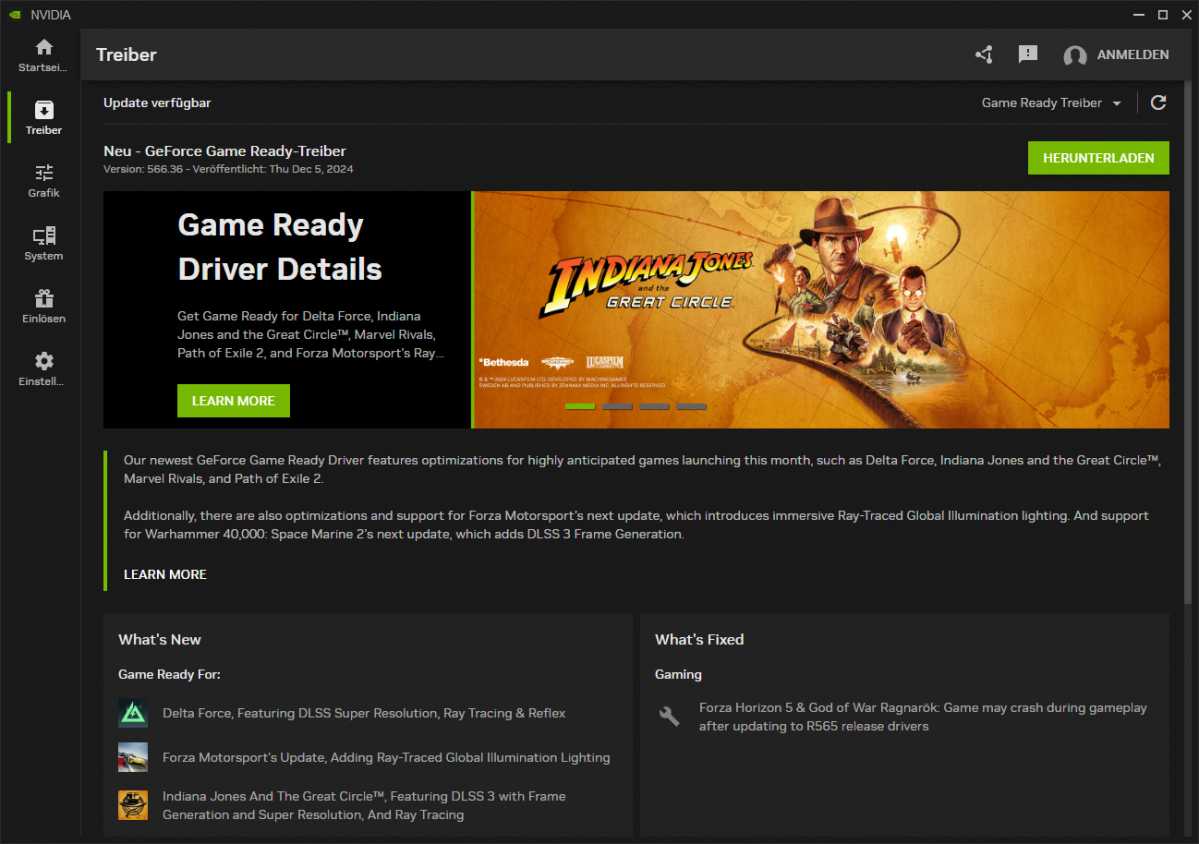 Nvidia App 等应用程序会自动检查驱动程序更新。
Nvidia App 等应用程序会自动检查驱动程序更新。DLSS 升级功能等技术 (深度学习超级采样)也能从这些优化中受益。但即使你不是电子游戏迷,几乎不需要 图形性能 3D,你不应该忽视驱动程序更新,因为它们经常会修复错误。🐛🔧
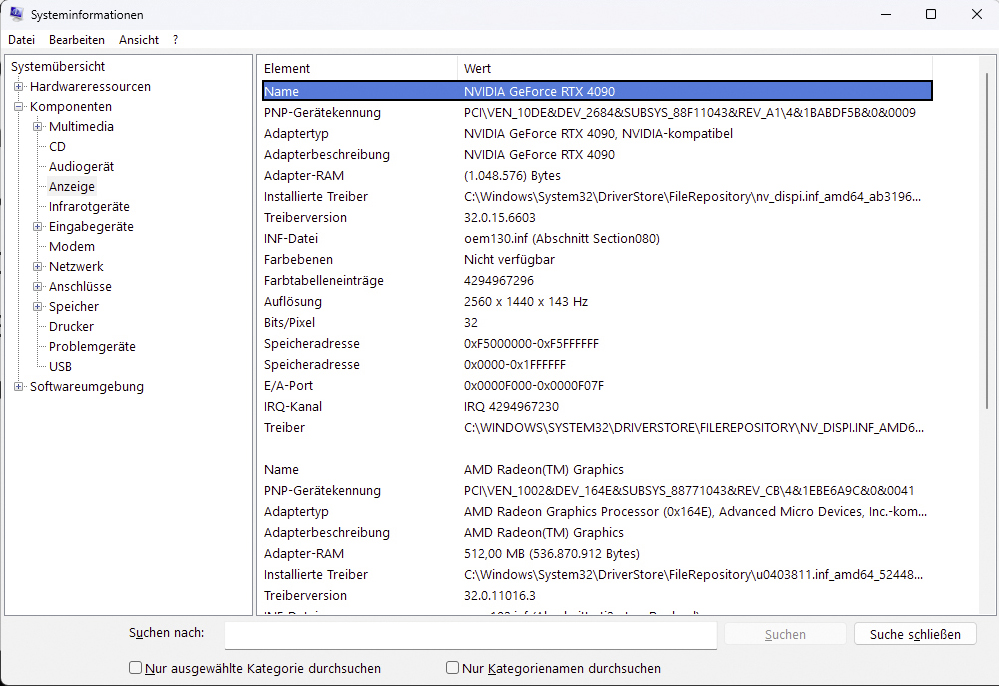 您可以在 Windows 系统信息中轻松检查您的显卡型号。
您可以在 Windows 系统信息中轻松检查您的显卡型号。要确保您的驱动程序是最新的,请首先识别您的显卡。在电脑上,通过在 Windows“开始”菜单中输入“系统信息”来打开它。在“显示”部分的“组件”下,您可以找到有关显卡型号的信息。🖥️🔍
如果您使用的笔记本电脑配备 Intel、Nvidia 或 AMD 显卡,您的系统可能会根据工作负载自动在集成显卡和独立显卡之间切换。如果出现这种情况,您应该更新驱动程序以最大限度地提升游戏性能。💻⚡
直接从制造商网站下载驱动程序。在那里,您可以手动选择显卡型号,或使用网站上的工具检测硬件。或者,您也可以使用 Nvidia 的“Nvidia App”或“肾上腺素版AMD 的“图形控制中心”提供自动更新和游戏优化等便捷功能。英特尔的“图形控制中心”也提供类似的服务。📥💡
 显卡驱动程序尤其应该保持最新。这样,您才能确保充分利用硬件,并修复或预防错误。⚙️💪
显卡驱动程序尤其应该保持最新。这样,您才能确保充分利用硬件,并修复或预防错误。⚙️💪请记住,较旧的显卡最终将停止接收新的驱动程序更新,因为制造商通常优先考虑当前型号。因此,如果您的显卡已使用超过五年,则不应期望性能有显著提升。话虽如此,还是有必要不时检查更新,以确保稳定性和兼容性。🔄🕰️
总之:保持显卡驱动程序为最新版本是一个简单的操作,但对性能有很大影响⚡️:在系统信息中识别您的 GPU,下载官方驱动程序或使用制造商的应用程序 - Nvidia App、AMD Adrenalin 或 Graphics Command Center - 并定期检查更新以利用性能改进、修复和 DLSS 等功能✅。
请注意,对旧型号的支持可能会终止,并且在某些情况下,过时的驱动程序或依赖项可能会导致操作系统不兼容,因此您不应期望五年以上的 GPU 会有重大改进。此外,驱动程序缺失或不匹配可能会导致崩溃或硬件无法正常工作,因此检查并安装合适的驱动程序对于系统的稳定性和兼容性仍然至关重要。















